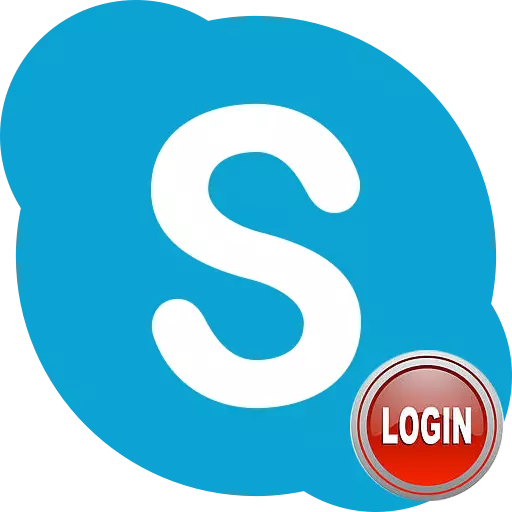
LOGIN til Skype tjener til to ting: For at indtaste din konto, og som nick, hvor andre brugere er forbundet med dig. Men desværre glemmer nogle mennesker deres login, mens andre ikke ved, hvad det er, når de bliver bedt om at give deres kontaktoplysninger til kommunikation. Lad os finde ud af, hvor du kan se login i Skype.
For at indtaste din konto i Skype, heldigvis skal loginet ikke altid indtaste. Hvis du allerede er logget ind på denne konto på en bestemt computer, vil du sandsynligvis i næste gang, når du starter Skype-programmet, automatisk indtastes det uden at indtaste et login og adgangskode. Det varer indtil en manuel udgang fra kontoen er lavet. Det vil sige, det er højt sådan, at det ikke engang kender eller ikke at huske sit eget login, du kan besøge kontoen.
Men det kan ikke fortsætte med at fortsætte. For det første kan programmet stadig kræve, at du indtaster et login og adgangskode (når du går fra en anden computer, vil det ske), og for det andet, indtil du giver din login fra Skype, kan ingen af de andre brugere kontakte dig. Hvordan man skal være?
Det skal bemærkes, at loginet, afhængigt af den specifikke procedure for din registrering, kan svare til din postkasse, der er indtastet under registreringen, men kan ikke passe den. Du skal se på login direkte i Skype-programmet.
Lære dit login i Skype 8 og derover
Du kan finde dit brugernavn i Skype 8 som direkte omgå din konto og via en anden profil, hvis du ikke kan indtaste din konto. Dernæst vil vi overveje hver af disse metoder i detaljer.Metode 1: Login View Authorized User
Først og fremmest overveje, hvordan du finder ud af loginet, mens du er i din konto.
- Klik på din Avatar i øverste venstre hjørne af programgrænsefladen.
- I vinduet Indstillinger, der åbnes, skal du finde "Profil" -blokken. Det vil være placeret "Log ind i Skype". Det er modsat, at denne vare viser dit login.
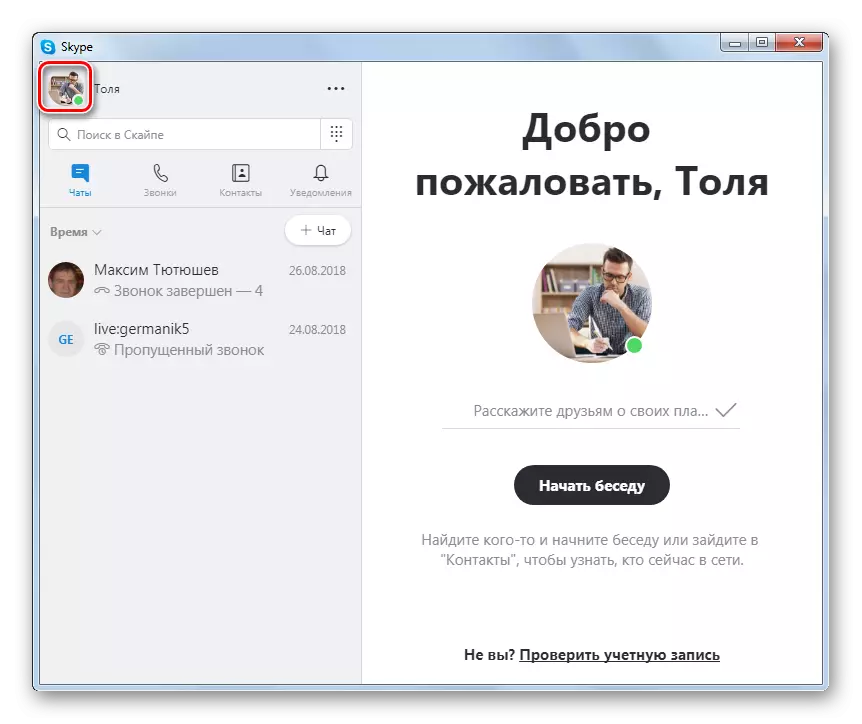
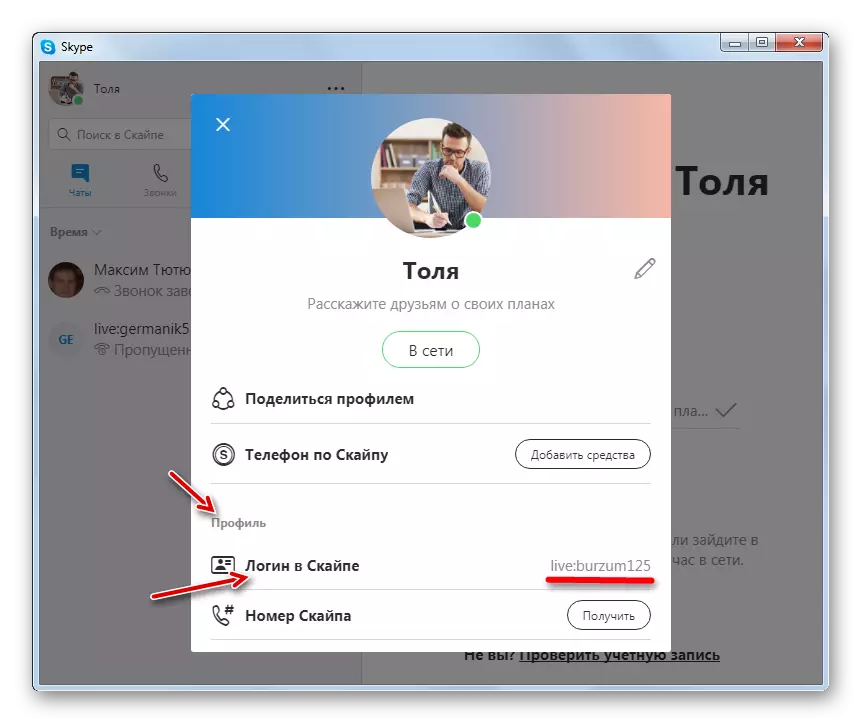
Metode 2: Se login fra en anden profil
Hvis det er umuligt at indtaste kontoen på grund af tab af login, kan du spørge nogen fra venner til at se det i din Skype-profil.
- Du skal finde i chatten i venstre del af Skype-vinduet, navnet på den pågældende profil, hvis oplysninger skal ses, og klikke på den med højre museknap. I listen, der åbnes, skal du vælge "Vis profil" -genstanden.
- I vinduet, der åbner, skal du rulle mushjulet, indtil "Profil" -blokken vises. Som i det foregående tilfælde vil varen foran "login i Skype" være de ønskede oplysninger.
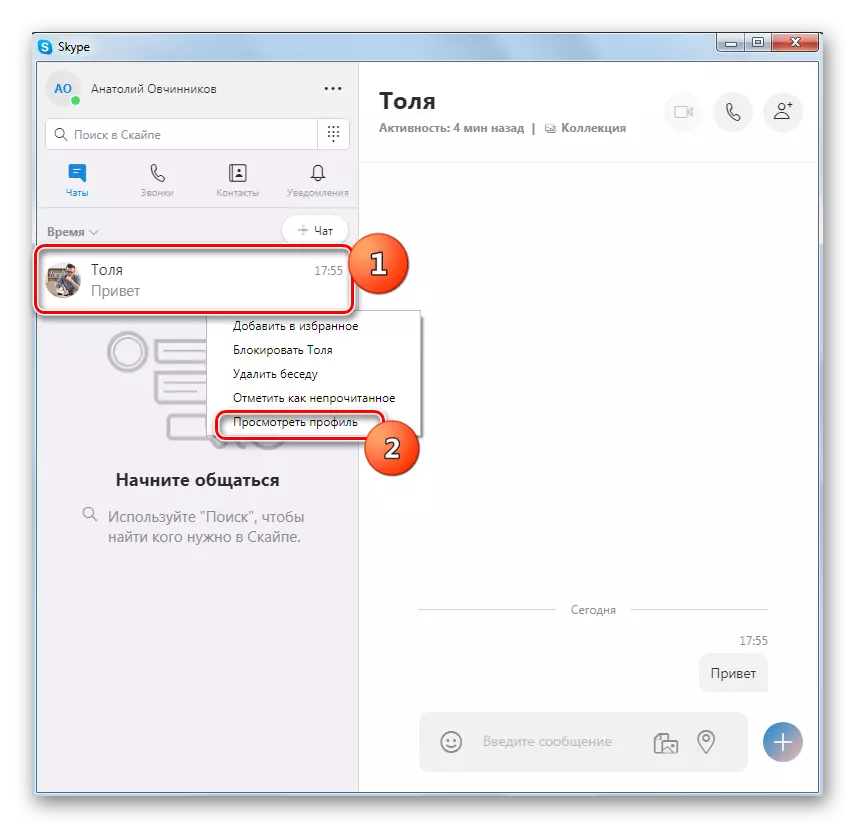
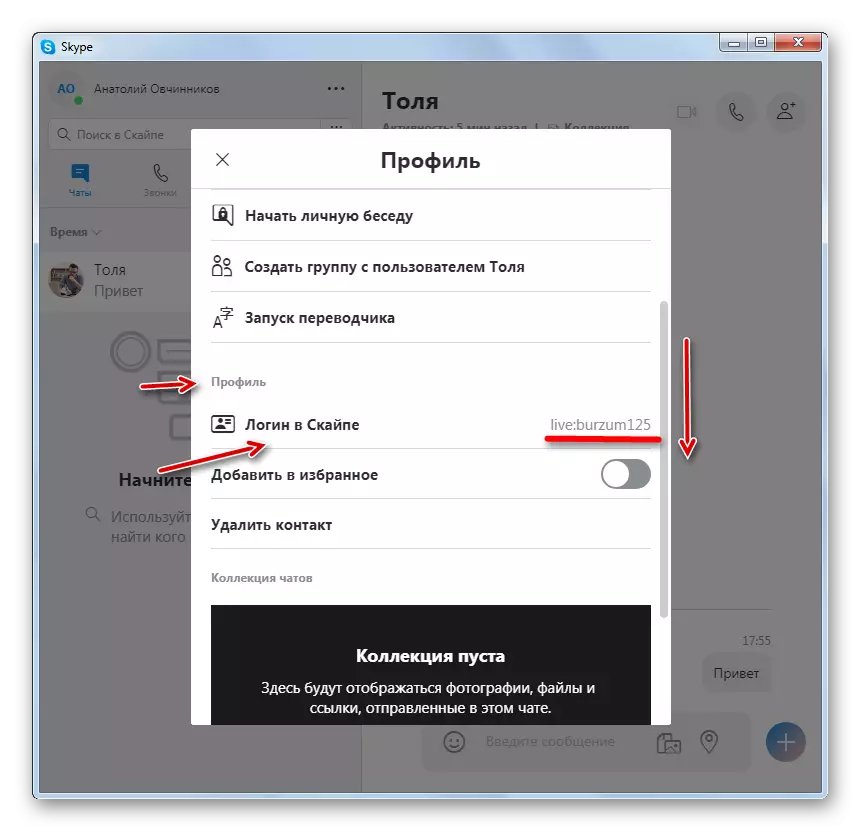
Lære dit login i Skype 7 og derunder
Lignende måder kan du finde ud af dit login og i Skype 7. Derudover er der en ekstra handlingsmulighed, der hjælper dig med at kende de nødvendige oplysninger via Windows Stifinder. Alle disse metoder vil gå en samtale nedenfor.Metode 1: Login View Authorized User
- Nogle brugere tror fejlagtigt, at navnet vises i øverste venstre hjørne af applikationsvinduet, og der er et login, men det er ikke. Det kan falde sammen med login, men ikke nødvendigvis. For at finde ud af dit login, skal du klikke på dette vegne.
- Et vindue åbnes med information om din profil. I "konti" -linjen og navnet på dit login vil blive placeret.
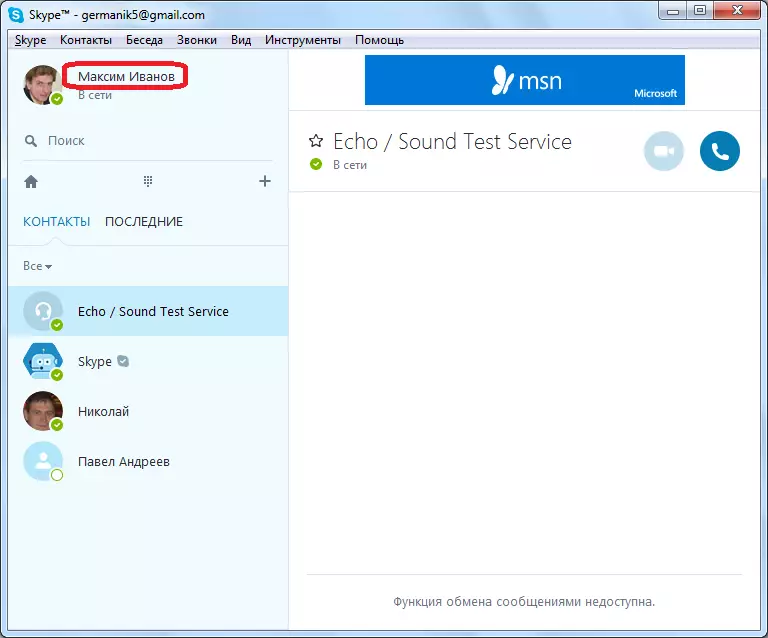
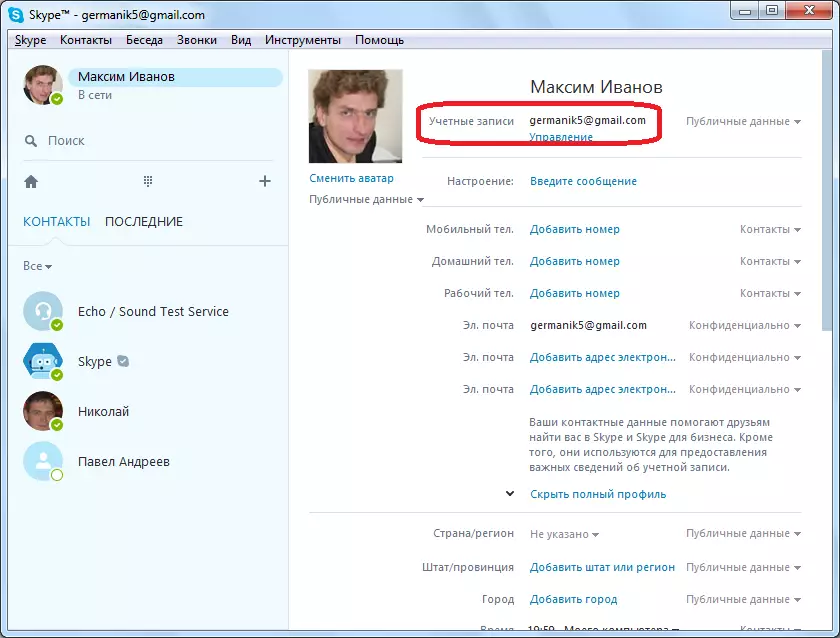
Metode 2: Sådan finder du ud af login Hvis posten ikke er mulig?
Men hvad skal du gøre, hvis du allerede har stødt på et problem, og ikke kan logge ind på din konto i Skype, fordi du ikke kan huske navnet på kontoen? I dette tilfælde er der flere løsningsopløsninger.
- Først og fremmest kan du spørge nogen af dine kamerater, der er blevet tilføjet til Skype-kontakter, se dit login der. Denne kammerat kan gøre ved at klikke på højre museknap i henhold til dit navn i Kontakter, og vælge "Vis personlige data" -elementet fra den åbnede liste.
- I vinduet Personligt Data, der åbnes, vil det se dit brugernavn i "Skype" -strengen.
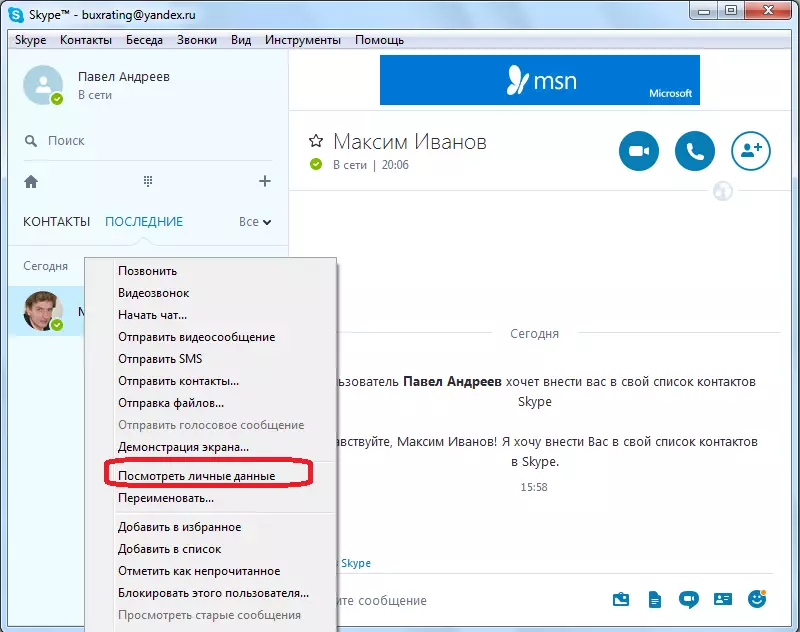
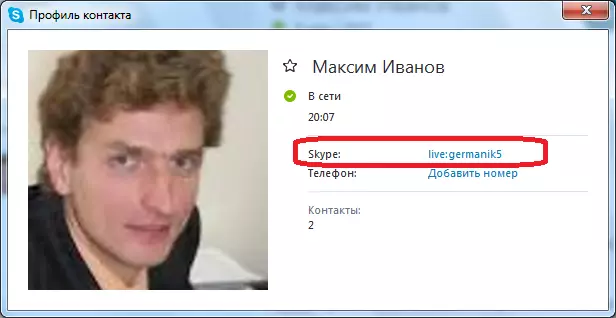
Men denne metode vil kun hjælpe, hvis du kan kontakte de personer, der er angivet i kontakter. Men hvad skal man gøre, hvis du altid har støttet kommunikation kun gennem Skype? Der er en måde at finde ud af login, og uden at appellere til tredjepart. Faktum er, at når brugeren først går ind i en bestemt konto i Skype, dannes en mappe på computerens harddisk i en speciel mappe, hvis navn er navnet på den konto, der har vist. I det overvældende flertal gemmes denne mappe på følgende adresse:
C: \ Brugere \ (Windows Name) \ AppData \ Roaming \ Skype
Det vil sige at komme til denne mappe, skal du indsætte dit brugernavn i Windows til dette udtryk og køre det i adressestrengen "Explorer".
- Men der er en enklere og universel måde. Klik på tastaturet Kombinationen af Win + R-tasterne. Åbner vinduet "RUN". Vi indtaster udtrykket "% AppData% \ Skype" -udtryk, og tryk på knappen "OK".
- Derefter flytter vi til den mappe, hvor mappen gemmes med Skype-kontoen. Sådanne mapper kan dog være noget, hvis programmet kom fra forskellige konti. Men efter at have set sit login, skal du stadig huske ham, selv blandt flere andre ting.
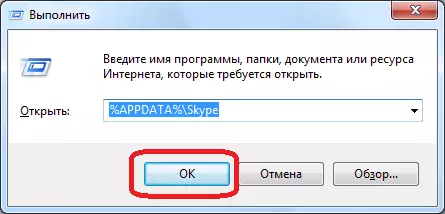
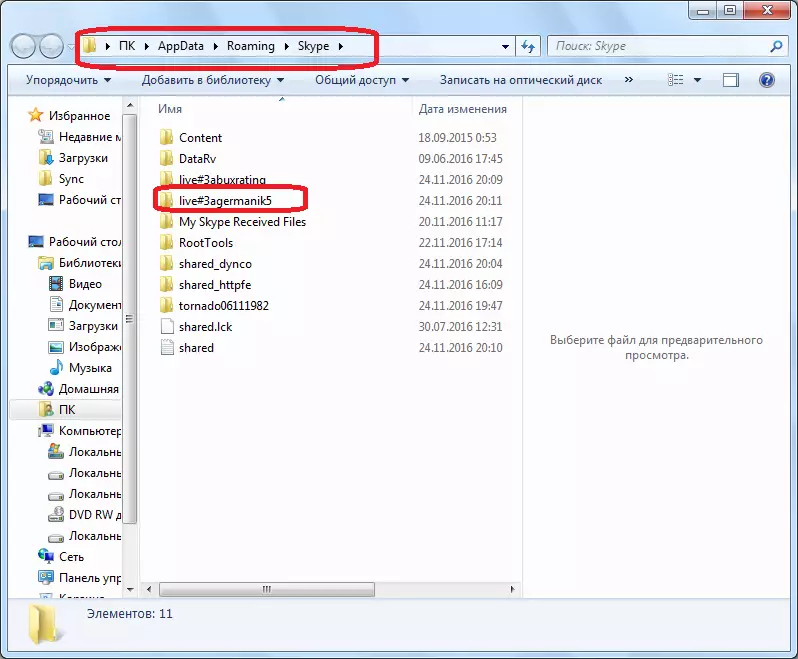
Men begge metoden beskrevet ovenfor (adgang til en ven og visning af profilmappen) er kun egnede, hvis du husker dit kodeord. Hvis du ikke kan huske adgangskoden, vil en viden om login ikke hjælpe dig med standard måde at komme ind på Skype-kontoen. Men i denne situation er der en vej ud, hvis du husker den telefon eller e-mail-adresse, der blev indtastet under registreringen i dette program.
- I form af login i Skype i nederste venstre hjørne af vinduet skal du klikke på påskriften "Kan ikke logge ind på Skype?".
- Derefter starter browseren som standard, som åbner en webside, hvor du kan producere en adgangskode recovery procedure og logge ind på en standard måde, angivelse af adressen på din e-mail, eller telefonen introduceret under registrering.
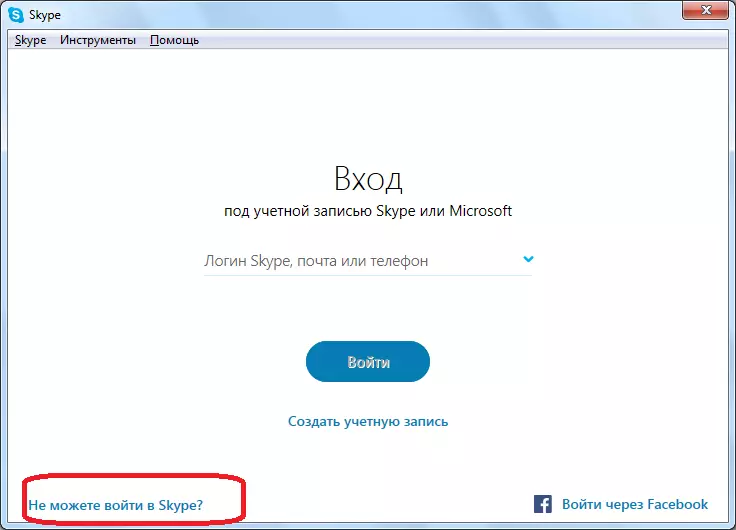
Mobil version af Skype.
Hvis du foretrækker at bruge den mobile version af Skype, overkommelige både på iOS og på Android, så kan du genkende dit login i det på næsten det samme som i det opdaterede pc-program med din egen eller en andens profil.Metode 1: Din profil
I tilfælde af at du er logget ind i Mobile Skype, vil du ikke finde ud af login fra din egen konto.
- Kør programmet og tryk på ikonet for din profil, der er placeret i midten af toppanelet, over blokkene "Chats" og "Favoritter".
- Faktisk, i vinduet Profilinformation, vil du straks se din "login i Skype" - det vil blive angivet modsat varen med samme navn.
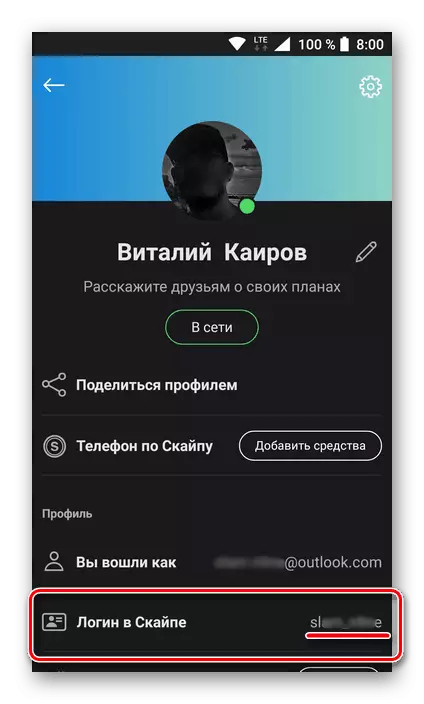
Bemærk: Vær opmærksom på strengen "Du er logget ind som" hvor e-mail er angivet. Denne adresse er bundet til Microsoft-konto. At kende det, kan du logge ind på Skype, selvom du har glemt login - bare indtast mail i stedet, og derefter den adgangskode, der svarer til det.
- Det er bare bare, du kan finde ud af dit login i Skype. Husk det, og bedre skriv ned, for ikke at glemme senere.
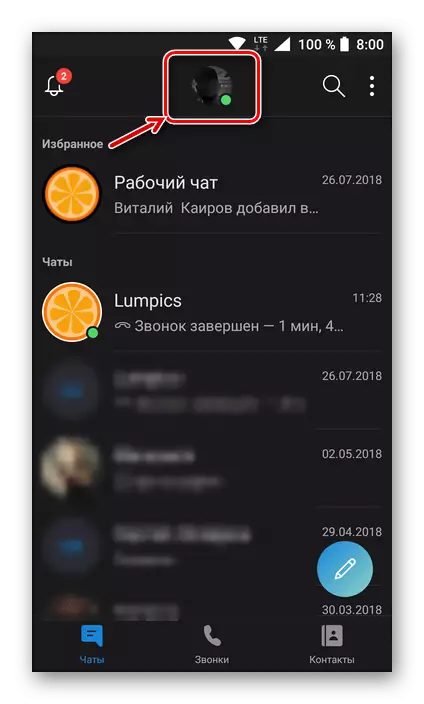
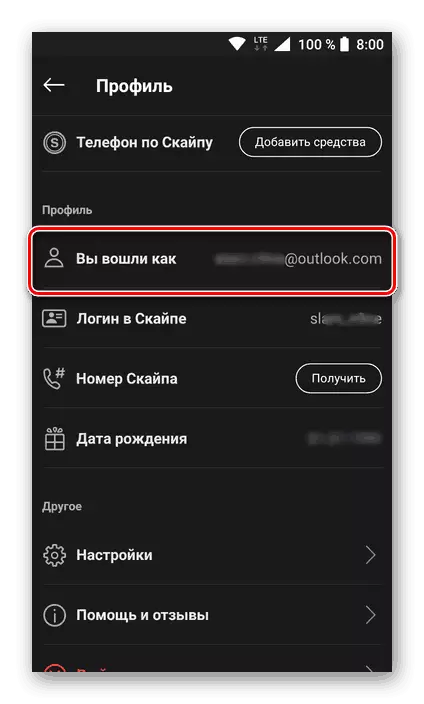
Metode 2: Friend Profile
Det er klart, at meget oftere brugere bliver spurgt om, hvordan du finder ud af deres login i Skype, når det simpelthen ikke husker det, og derfor ikke kan logges ind i tillægget. I dette tilfælde er det eneste, der kan gøres, at søge hjælp til enhver person fra din liste over kontakter, som du støtter kommunikation et sted i tillæg til Skype - bede ham om at se dit login i dette program.
Bemærk: Hvis du kender din email og adgangskode fra Microsoft-kontoen, skal du prøve at bruge disse oplysninger til autorisation i Skype - udviklerfirmaet har længe kombineret disse profiler.
- Så, den person, du har i kontakterne Skype, finde chatten med dig (eller bare find dit navn i adressebogen) og tryk på det.
- I det tilsvarende vindue, der åbnes, skal du klikke på dit navn i Skype, der er placeret øverst.
- Den åbne blok med oplysninger om profilen skal være lidt slam ned til afsnittet "Profil". De ønskede oplysninger vil blive angivet modsat "login i Skype" -skrift.
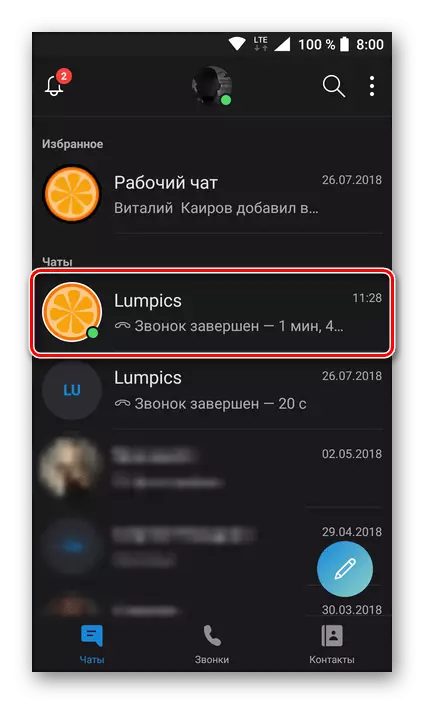
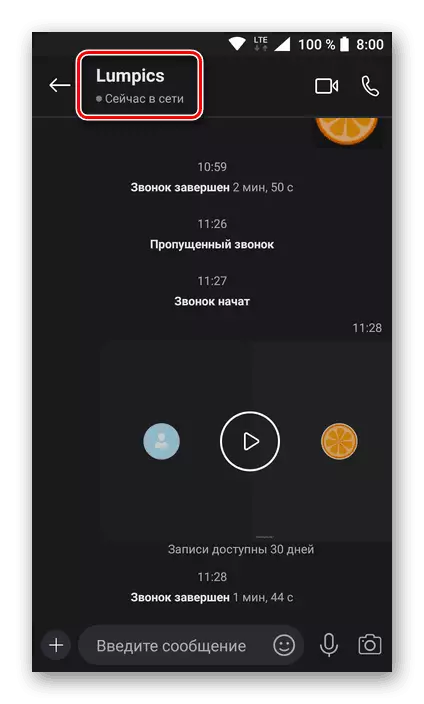
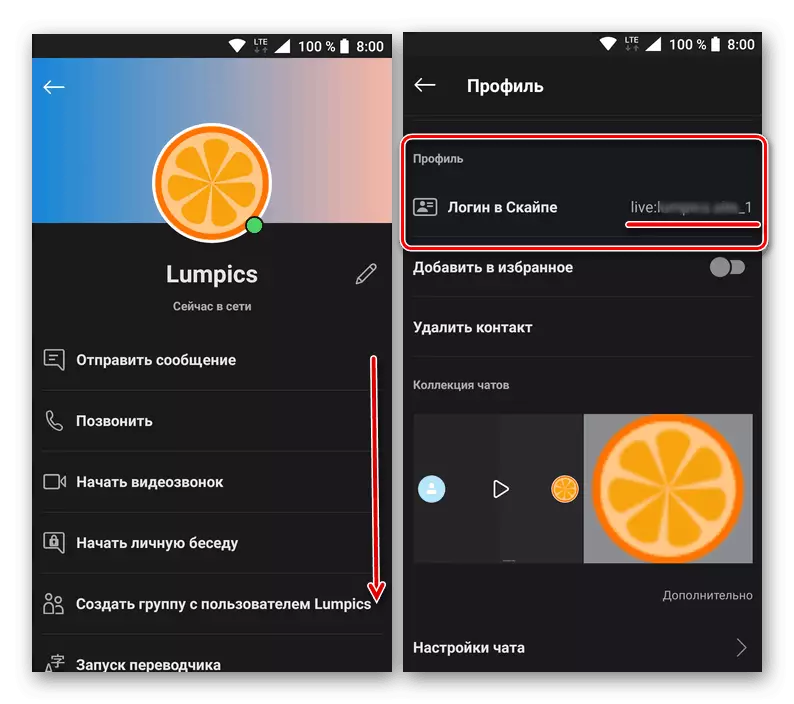
Uanset om du er autoriseret i din Skype-konto eller ej, for at lære login fra det, skal du bare åbne partitionen med oplysninger om profilen. Der er ingen andre muligheder for at modtage disse oplysninger, men som et alternativ, når det ikke er muligt at logge ind i programmet, kan du prøve at indtaste det under Microsoft-kontoen.
Konklusion.
Som du kan se, er der et par måder at finde ud af dit login, hvis du ikke kender det eller glemt. Valget af en bestemt måde afhænger af, hvilken af tre situationer du er: Du kan gå til kontoen; Kan ikke gå til kontoen; Ud over login har adgangskoden også glemt. I det første tilfælde løses opgaven elementær, og sidstnævnte er den sværeste.
